Há inúmeras maneiras de atualizar o Fedora.
Uma delas é não fazer nada — você espera o aviso de atualização e confirma, com um toque na tela.
Contudo, há casos em que é necessário “pular” a atualização e deixá-la para depois. Quando você está envolvido em alguma atividade que já está fazendo uso intensivo da rede, por exemplo.

Para este e muitos outros casos, sempre é possível atualizar o Fedora manualmente (como qualquer outra distro GNU/Linux).
Você pode usar o ambiente gráfico ou pode abrir um terminal e usufruir de toda a flexibilidade da linha de comandos — e este será o método adotado neste post.
Os exemplos deste artigo se baseiam em uma instalação do Fedora 24 — só para nos situarmos. Tudo deve funcionar igual em outras versões atuais do sistema operacional.
Como verificar se há atualizações para o Fedora
O dnf provê uma gestão de pacotes avançada e cômoda no Fedora. Se você está chegando aqui, do Ubuntu ou do Debian, vai se sentir em casa.
Se você vem de outros sistemas operacionais, que não sejam UNIX-like, pode precisar de um tempo para se adaptar — só até entender a lógica do procedimento.
Para verificar se há atualizações para o seu sistema, comece rodando o dnf com a opção “check-update”. Veja o exemplo:
dnf check-update
O resultado pode demorar (dependendo da sua conexão) e pode ser bastante extenso — principalmente, se esta for a primeira vez que o comando estiver sendo executado no seu sistema.
O meu resultado (parcial) foi o seguinte:
Last metadata expiration check: 2:24:42 ago on Mon Aug 1 09:50:54 2016. GeoIP-GeoLite-data.noarch 2016.05-1.fc24 fedora GeoIP-GeoLite-data.noarch 2016.07-1.fc24 updates ModemManager.x86_64 1.6-0.3.rc3.fc24 fedora ModemManager.x86_64 1.6.0-1.fc24 updates-testing ... NetworkManager.x86_64 1:1.2.2-1.fc24 fedora NetworkManager.x86_64 1:1.2.2-2.fc24 updates NetworkManager-adsl.x86_64 1:1.2.2-1.fc24 fedora
Complementarmente (e opcionalmente), você também pode inquirir o sistema sobre as atualizações que há para fazer. Veja como fazer isto:
dnf updateinfo
O comando acima irá retornar informações genéricas sobre as atualizações disponíveis para o seu sistema. Veja um resultado típico:
Last metadata expiration check: 3:07:16 ago on Mon Aug 1 09:50:54 2016.
Updates Information Summary: available
29 Security notice(s)
87 Bugfix notice(s)
45 Enhancement notice(s)
1 other notice(s)
Acima, é possível ver um resumo das informações sobre as atualizações (se estiverem) disponíveis. Vamos tentar explicá-las melhor, abaixo:
- a última verificação dos metadados dos pacotes dos repositórios;
- resumo das informações de atualização: available (ou disponível);
- 29 notificações de segurança;
- 87 correções de bugs (ou erros);
- 45 notificações de melhorias;
- 1 outra notificação.
Se usar o comando dnf -v updateinfo o gestor irá fornecer informações ainda mais detalhadas.
As 29 notificações de segurança e as 87 correções de erros, no sistema exemplificado, já são motivos suficientes para atualizá-lo de imediato.
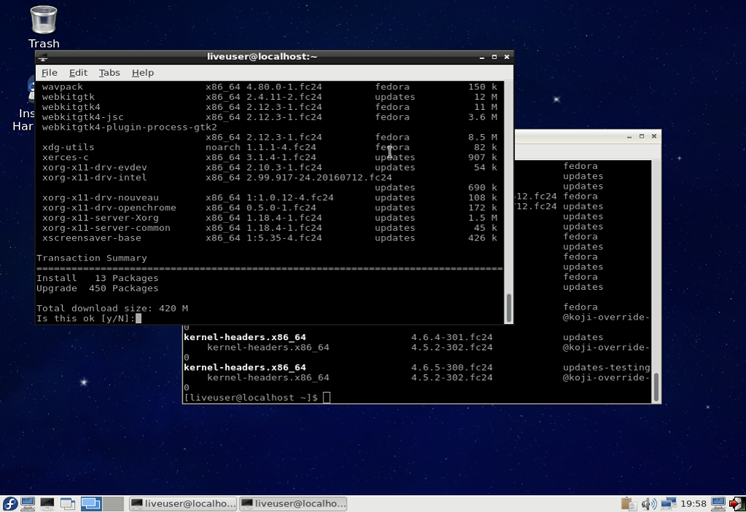
Como aplicar a atualização do sistema no Fedora
O exemplo usado é o de um sistema recém instalado e que ainda não foi atualizado — há mais de 400 MB de coisas para baixar, aqui.
A atualização é feita com a opção “upgrade”:
sudo dnf upgrade
Note que o comando precisa ser dado com privilégios administrativos.
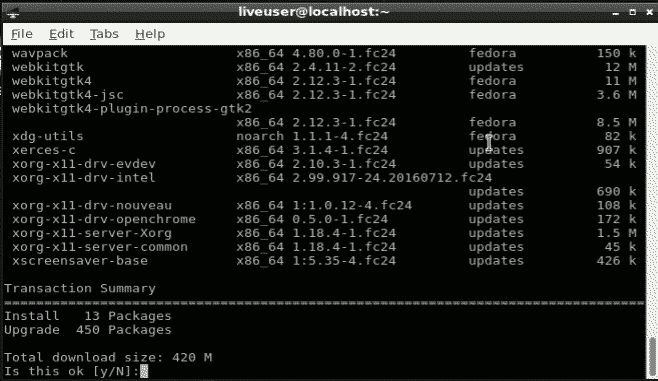
Você pode rolar a lista de atualizações com o mouse e, se quiser, confirmar que o dnf prossiga.

One reply on “Como atualizar o Fedora.”
Valew, estou usando numa VM para estudo, sou apenas usuário, ajudou bastante, obrigado por usar seu tempo para isto!!